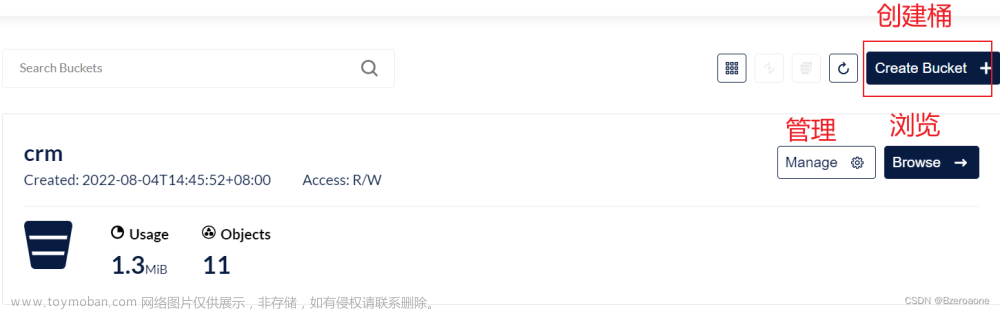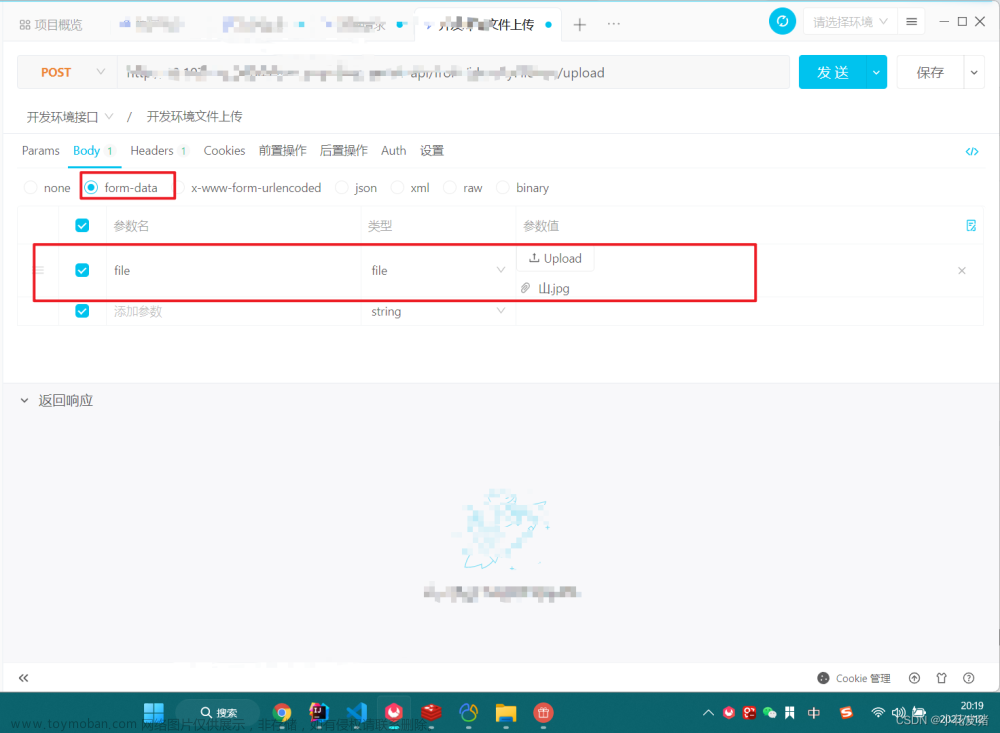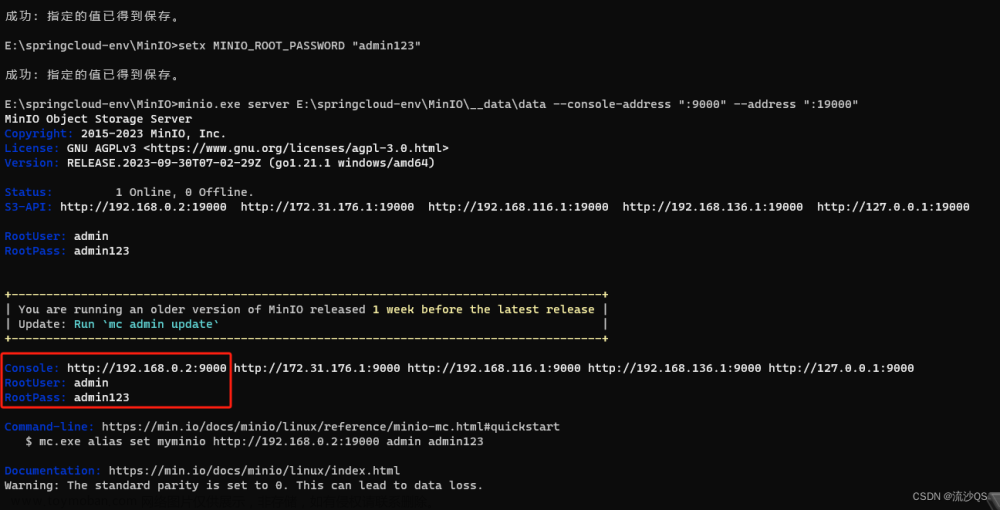😏★,°:.☆( ̄▽ ̄)/$:.°★ 😏
这篇文章主要介绍MinIO的使用。
学其所用,用其所学。——梁启超
欢迎来到我的博客,一起学习知识,共同进步。
喜欢的朋友可以关注一下,下次更新不迷路🥞
😏1. MinIO介绍
MinIO是一种高性能、可扩展的对象存储服务,它可以在私有云、公共云和边缘计算环境中运行。MinIO的设计目标是为了满足现代应用程序对数据存储的需求,例如视频流处理、机器学习、大数据分析等。
MinIO使用分布式架构来实现高可用性和可伸缩性。它可以在多个服务器之间分配数据,以提供更高的存储容量和更快的读写速度。此外,MinIO还支持S3 API,这使得它可以轻松地与其他S3兼容的服务集成。
MinIO的另一个优点是它的易用性。通过简单的命令行界面或API,用户可以轻松地创建、删除和管理存储桶,上传和下载文件,以及进行其他常见的对象存储操作。
总之,MinIO是一种高性能、易用、可扩展的对象存储解决方案,适用于各种规模的应用场景。
😊2. MinIO文件服务器安装
MinIO支持k8s、docker、Linux、Win、MacOS多种安装方式,这里我用的Linux安装。
下载minio:
cd /opt && sudo mkdir minio && cd minio
sudo wget https://dl.minio.io/server/minio/release/linux-amd64/minio
sudo touch minio.log && sudo mkdir data && sudo chmod 777 minio
启动minio:
sudo ./minio server /opt/minio/data (/opt/minio/data 为存放静态文件的目录)
# 但控制台端口会动态变化,可使用 `--console-address “:PORT”` 选择静态端口。
sudo ./minio server /opt/minio/data --console-address ":62222"
另外可通过这样设置登录名和密码:
sudo vim /etc/profile
# set minio environment
export MINIO_ROOT_USER=fileadmin
export MINIO_ROOT_PASSWORD=fileadmin
source /etc/profile
访问Web界面:
如:127.0.0.1:62222
设置后台启动:
vim minio-start.sh
sudo nohup /opt/minio/minio server /opt/minio/data --console-address ":62222" | sudo tee /opt/minio/minio.log &
bash minio-start.sh
# 或单独启动
sudo /opt/minio/minio server /opt/minio/data --console-address ":62222"
运行如下(创建存储桶,可上传下载文件):

😆3. SDK安装与C++实现上传下载
Github地址:https://github.com/minio/minio-cpp
SDK参考:https://minio-cpp.min.io/
安装SDK:
# vcpkg
vcpkg install minio-cpp
# 源码安装
git clone https://github.com/minio/minio-cpp
cd minio-cpp
wget --quiet -O vcpkg-master.zip https://github.com/microsoft/vcpkg/archive/refs/heads/master.zip
unzip -qq vcpkg-master.zip
./vcpkg-master/bootstrap-vcpkg.sh
./vcpkg-master/vcpkg integrate install
cmake -B ./build -DCMAKE_BUILD_TYPE=Debug -DCMAKE_TOOLCHAIN_FILE=./vcpkg-master/scripts/buildsystems/vcpkg.cmake
cmake --build ./build --config Debug
C++上传下载示例:
#include <iostream>
#include <minio/minio.h>
int main() {
// MinIO服务器的连接信息
std::string minioEndpoint = "your_minio_endpoint";
std::string accessKey = "your_access_key";
std::string secretKey = "your_secret_key";
bool useSSL = false;
// 创建Minio对象
Minio::MinioClient minio(minioEndpoint, accessKey, secretKey, useSSL);
// 上传文件
std::string bucketName = "your_bucket_name";
std::string objectName = "your_object_name";
std::string filePath = "path_to_your_file";
try {
minio.PutObject(bucketName, objectName, filePath);
std::cout << "File uploaded successfully." << std::endl;
} catch (const std::exception& e) {
std::cerr << "Error occurred: " << e.what() << std::endl;
return 1;
}
// 下载文件
std::string downloadPath = "path_to_save_downloaded_file";
try {
minio.GetObject(bucketName, objectName, downloadPath);
std::cout << "File downloaded successfully." << std::endl;
} catch (const std::exception& e) {
std::cerr << "Error occurred: " << e.what() << std::endl;
return 1;
}
return 0;
}
 文章来源:https://www.toymoban.com/news/detail-475810.html
文章来源:https://www.toymoban.com/news/detail-475810.html
以上。文章来源地址https://www.toymoban.com/news/detail-475810.html
到了这里,关于【minio】Ubuntu安装MinIO文件服务器并通过C++上传下载的文章就介绍完了。如果您还想了解更多内容,请在右上角搜索TOY模板网以前的文章或继续浏览下面的相关文章,希望大家以后多多支持TOY模板网!